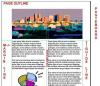רשימות השמעה ב-Windows Media Player מכילות מידע על קבוצת שירים ספציפית שהוספת לרשימה. אם יצרת רשימת השמעה טובה במיוחד, אולי תרצה להעביר אותה למחשב אחר. אתה יכול לעשות זאת על ידי העתקת קובץ הפלייליסט מהמחשב שבו הוא נוצר למדיה נשלפת (כגון ככונן הבזק או כונן קשיח חיצוני) ולאחר מכן הדבק אותו בתיקייה המתאימה בחדש מַחשֵׁב.
שלב 1
חבר את המדיה הנשלפת למחשב שלך.
סרטון היום
שלב 2
לחץ על "התחל", "כל התוכניות" ולאחר מכן על "Windows Media Player".
שלב 3
לחץ על החץ משמאל ל"פלייליסטים" כדי להרחיב את רשימת הפלייליסטים שיצרת ב-Windows Media Player.
שלב 4
לחץ לחיצה ימנית על רשימת ההשמעה שברצונך להעביר ולחץ על "פתח מיקום קובץ".
שלב 5
לחץ לחיצה ימנית על רשימת ההשמעה ובחר "העתק".
שלב 6
לחץ על "התחל" ולאחר מכן על "מחשב".
שלב 7
לחץ פעמיים על הסמל עבור המדיה הנשלפת שלך.
שלב 8
לחץ לחיצה ימנית בתוך התיקיה ולחץ על "הדבק".
שלב 9
הוצא את המדיה הנשלפת מהמחשב.
שלב 10
הכנס את המדיה הנשלפת למחשב השני.
שלב 11
לחץ על "התחל" ולאחר מכן על "מחשב".
שלב 12
לחץ פעמיים על הסמל עבור המדיה הנשלפת שלך.
שלב 13
לחץ לחיצה ימנית על רשימת ההשמעה ולאחר מכן לחץ על "העתק".
שלב 14
לחץ על "התחל" ולאחר מכן על "מוזיקה".
שלב 15
לחץ פעמיים על התיקיה "פלייליסטים".
שלב 16
לחץ לחיצה ימנית בתוך התיקיה ולחץ על "הדבק".
אַזהָרָה
הפעלה נכונה של רשימת השמעה במחשב שני מחייבת שבמחשב השני יהיו כל קבצי האודיו הכלולים ברשימת ההשמעה. אם במחשב השני אין את קבצי האודיו, תוכל להעתיק אותם באותו אופן שבו העתקת את רשימת ההשמעה.